
Tsis yog txhua qhov kev nthuav qhia tuaj yeem ua yam uas tsis muaj lub rooj. Tshwj xeeb tshaj yog tias qhov no yog cov ntaub ntawv pov thawj kev ua qhia uas pom ntau yam txheeb cais lossis ntsuas hauv ntau hom kev lag luam. PowerPoint txhawb ntau txoj kev los tsim cov khoom no.
Nyeem kuj: Yuav ua li cas ntxig lub rooj los ntawm MS Word rau hauv kev nthuav qhia
Txoj Kev 1: Ua rau thaj chaw hauv cov ntawv nyeem
Daim ntawv yooj yim tshaj plaws los tsim lub rooj hauv cov kab ntawv tshiab.
- Koj yuav tsum tsim cov tshiab swb nrog kev sib xyaw "Ctrl"+"M".
- Hauv thaj chaw rau cov ntawv nyeem tseem ceeb, los ntawm lub neej ntawd, 6 lub cim yuav raug tso tawm kom pom rau kev nkag nrog ntau yam ntsiab lus. Thawj tus qauv yog qhov ntxig rau ntawm lub rooj.
- Nws tseem tsuas yog nyem rau ntawm lub cim no. Lub qhov rais cais yuav tshwm sim qhov twg koj tuaj yeem tsim qhov tsim nyog ntawm cov tsim tsim - tus naj npawb ntawm kab thiab kem. Tom qab nias lub khawm OK ib qho kev qhia nrog qhov tsis xws sau tseg yuav raug tsim nyob rau hauv qhov chaw ntawm cov ntawv sau lub cheeb tsam.
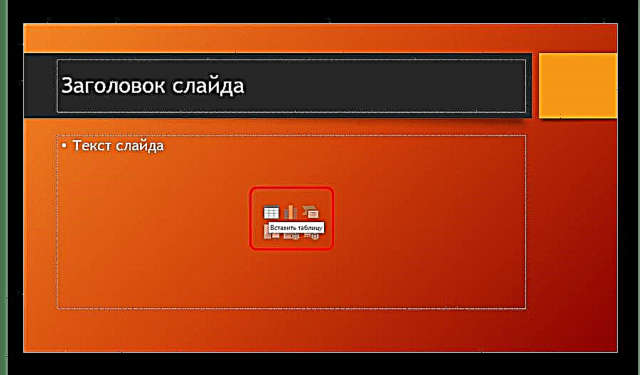

Txoj kev yog yooj yim heev thiab universal. Lwm qhov teeb meem yog tias tom qab siv cov ntawv nyeem thaj chaw, cov cim kab ploj thiab tsis rov qab. Nws kuj tseem tsis tuaj yeem hais tias qhov zoo li no tau tshem tawm thaj chaw rau cov ntawv, thiab koj yuav tau tsim nws mus rau lwm txoj kev.

Txoj Kev 2: Kev Tsim Qhov Muag
Muaj ib txoj kev yooj yim los tsim cov ntxhuav, uas cuam tshuam rau tus neeg siv yuav ua cov ntsiav tshuaj me me uas muaj qhov ntau thiab tsawg ntawm 10 txog 8.
- Ua li no, mus rau ntawm lub tab Ntxig hauv qhov header ntawm qhov kev pab cuam. Muaj ib lub pob nyob sab laug "Cov lus"Cov. Nyem rau nws yuav qhib cov zaub mov tshwj xeeb nrog txoj hauv kev los tsim nws.
- Qhov tseem ceeb tshaj uas koj tuaj yeem pom yog daim teb ntawm 10 txog 8. Ntawm no tus neeg siv tuaj yeem xaiv daim ntawv lo tom ntej. Thaum yuj, cov xov tooj ntawm lub kaum ib sab yuav raug pleev xim rau. Yog li, tus neeg siv yuav tsum tau xaiv qhov loj me ntawm qhov khoom uas nws xav tsim - piv txwv li, 3 fab ntawm 4 yuav tsim qhov loj me ntawm qhov ntau thiab tsawg tsim nyog.
- Tom qab txhaj rau ntawm daim teb no, thaum xaiv cov loj me, cov khoom tsim nyog tsim nyog ntawm hom coj yuav raug tsim. Yog tias tsim nyog, kab ntawv lossis kab tuaj yeem nthuav dav lossis nqaim tsis muaj teeb meem.

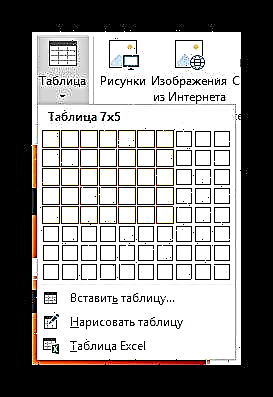
Cov kev xaiv yog yooj yim heev thiab qhov zoo, tab sis nws tsuas yog tsim rau kev tsim cov rooj sau me me.
Txoj Kev 3: Txheej Txheem Classic
Txoj kev qub, tsiv ntawm ib hom PowerPoint mus rau lwm xyoo nyob rau ntau xyoo.
- Txhua yam nyob rau hauv tib lub tab Ntxig yuav tsum xaiv "Cov lus"Cov. Ntawm no koj yuav tsum nyem rau ntawm cov kev xaiv "Ntxig lub rooj".
- Lub qhov rai txheem yuav qhib qhov twg koj yuav tsum qhia meej txog kab thiab kab ntawm kab rau yav tom ntej ntawm lub rooj.
- Tom qab nias lub khawm OK ib qho khoom nrog qhov tsis suav sau tseg yuav raug tsim.


Qhov kev xaiv zoo tshaj plaws yog tias koj xav tau los tsim lub rooj zoo tib yam ntawm txhua qhov loj me. Cov khoom ntawm tus swb nws tus kheej tsis raug kev txom nyem los ntawm qhov no.
Txoj Kev 4: Paste los ntawm Excel
Yog tias koj twb tau tsim lub rooj hauv Microsoft Excel, ces nws tuaj yeem tuaj yeem hloov mus rau cov lus nthuav qhia swb.
- Txhawm rau ua li no, xaiv cov yam xav tau hauv Excel thiab daim ntawv theej tawm. Tom ntej no, tsuas yog muab tshuaj txhuam rau hauv cov lus nthuav tawm yam xav tau. Koj tuaj yeem ua qhov no ua ke "Ctrl"+"V", thiab dhau ntawm lub khawm xis.
- Tab sis nws tsim nyog teev tias hauv rooj plaub thib ob, tus neeg siv yuav tsis pom qhov kev xaiv txheem Muab tshuaj txhuam hauv cov ntawv qhia popup. Hauv cov ntawv tawm tshiab, muaj kev xaiv ntawm ntau hom kev xaiv, tsis yog txhua qhov yuav pab tau. Tsuas muaj peb txoj kev xav tau xwb.

- Siv Hom Tshuaj Yooj Yim Me - thawj lub cim ntawm sab laug. Nws yuav ntxig lub rooj, kho kom zoo rau PowerPoint, tab sis khaws cov qauv pib thaum pib. Cov lus hais tamsis no, hauv qhov tsos zoo li qhov ntxig yuav yog qhov ze li sai tau rau thawj daim qauv.
- "Embed" - Qhov kev xaiv thib peb ntawm sab laug. Txoj kev no yuav tso cov ntawv ntawm no, tsuas yog khaws qhov loj me ntawm cov hlwb thiab cov ntawv sau hauv lawv. Lub ciam teb style thiab keeb kwm yav dhau los yuav rov pib dua (tus keeb kwm yav dhau yuav ua pob tshab). Hauv qhov kev xaiv no, nws yuav yooj yim kom rov nkag tau lub rooj ntawm yam uas xav tau. Tsis tas li, hom no zam kev xaiv hom ntawv tsis zoo.
- "Teeb Duab" - Qhov kev xaiv thib plaub ntawm sab laug. Ntxig lub rooj zoo li tus qauv dhau los, tab sis hom duab. Cov qauv no tsis yog tsim nyog ntxiv rau kev tawm tswv yim thiab hloov cov tsos, tab sis tus qauv qub yog yooj yim los hloov qhov loj me thiab muab tso rau hauv tus swb ntawm lwm qhov.


Tsis tas li, tsis muaj dab tsi thaiv koj ntawm pasting lub rooj siv cov Microsoft Excel editor.
Txoj Kev Laus - Tab Ntxigntawd "Cov lus"Cov. Ntawm no koj xav tau yam kawg - Daim ntawv Excel.
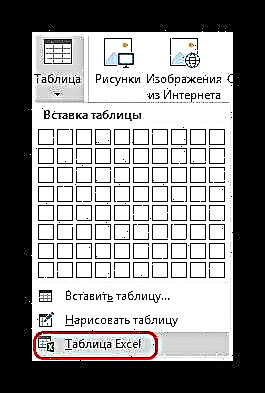
Tom qab xaiv qhov kev xaiv no, tus txheej txheem txheem Excel 2 matrix yuav ntxiv los ntawm 2. Nws tuaj yeem nthuav dav, txhim kho kom loj ntxiv, thiab lwm yam. Thaum cov txheej txheem hloov kho rau qhov ntev thiab hom sab hauv tiav, Excel tus neeg sau ntawv kaw thiab qhov khoom siv tau tshwm sim los ntawm cov qauv uas tau teev tseg los ntawm kev ua hom phiaj ntawm cov qauv no. Txhua qhov seem uas yog ntawv nyeem, qhov loj me thiab lwm yam haujlwm. Hom kab ke no muaj txiaj ntsig rau cov neeg uas siv los tsim cov ntxhuav hauv Excel.

Nws yog ib qho tseem ceeb kom nco ntsoov tias nrog cov qauv tom kawg, lub kaw lus yuav pov tseg qhov yuam kev yog tias tus neeg siv nws sim tsim lub rooj ntawd thaum Excel qhib. Yog tias qhov no tshwm sim, koj tsuas yog yuav tsum kaw lub program uas cuam tshuam thiab sim dua.
Txoj Kev 5: Kev Tsim Qhov Ua Tau
Nws tsis yog ib txwm ua tau los tau nrog tsuas yog cov qauv tsim cuab yeej. Yuav tau muaj qhov pom ntawm lub rooj txuas lus. Koj tsuas kos tau cov ntawm koj tus kheej nkaus xwb.
- Koj yuav tau qhib lub pob "Cov lus" hauv lub tab Ntxig thiab xaiv ib qho kev xaiv ntawm no "Kos lub rooj".
- Tom qab ntawd, tus neeg siv yuav muab cov cuab yeej rau kev kos duab ntawm lub zawv zawg ntawm cov duab plaub fab. Tom qab qhov loj me ntawm qhov khoom yog kos, huab ciam ntawm tus ncej yuav tsim. Txij tam sim no, koj tuaj yeem kos dab tsi sab hauv los ntawm kev siv cov haujlwm tsim nyog.
- Raws li txoj cai, hauv cov ntaub ntawv no qhib "Tus tsim qauv"Cov. Nws yuav raug piav qhia ntau yam hauv qab no. Siv ntu ntu no, yam khoom xav tau yuav tsim.
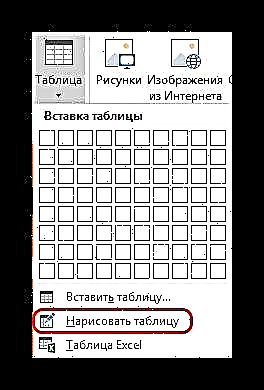
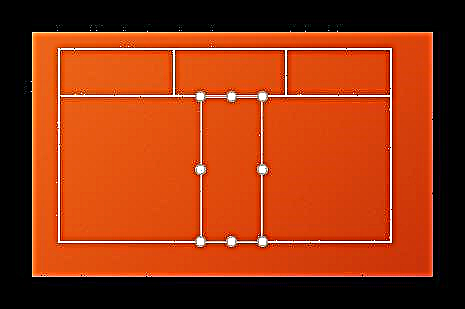
Hom no yog qhov nyuaj heev, vim nws tsis yog ib txwm ua tau sai sai kos lub rooj yam xav tau. Txawm li cas los xij, nrog rau theem zoo ntawm dexterity thiab kev paub, phau ntawv tsim tso cai rau koj los tsim txhua yam thiab hom.
Tus tsim rooj tog
Lub hauv paus zais tab ntawm cov ntawv sau uas tshwm thaum koj xaiv lub rooj ntawm txhua yam - yam tsawg kawg qauv, yam tsawg phau ntawv.
Cov cheeb tsam tseem ceeb hauv qab no tuaj yeem pom zoo nyob ntawm no.

- "Cov lus xaiv kev xaiv" tso cai rau koj khij tshwj xeeb tshooj lus, piv txwv li, ib kab ntawm tag nrho, kab hau, thiab lwm yam. Qhov no tseem tso cai koj tso cov qauv kev pom tshwj xeeb rau cov haujlwm tshwj xeeb.
- "Cov Ntaw Rooj" muaj ob ntu. Thawj zaug muaj qhov kev xaiv ntawm ntau qhov yooj yim tsim qauv rau cov khoom no. Cov kev xaiv ntawm no yog qhov ntau heev, tsis tshua muaj thaum koj yuav tsum txua tej yam tshiab.
- Qhov thib ob yog cov txheej txheem phau ntawv, uas tso cai rau koj los ntawm nws tus kheej kho lwm cov teebmeem sab nraud, nrog rau xim ua lub ntsej muag.
- WordArt Cov Qauv tso cai rau koj ntxiv cov ntawv tshwj xeeb rau hauv hom ntawv ntawm cov duab nrog qhov tsis tsim tshwj xeeb thiab ntsej muag. Hauv kev cob qhia kev yuav luag tsis siv.
- Kos ciam teb rau lwm - Tus kws sau tawm cais uas tso cai rau koj los sau cov hlwb tshiab, nthuav cov ciaj ciam thiab lwm yam.
Pw
Tag nrho cov saum toj no muab kev ua haujlwm dav dav rau kev ua kom pom qhov txawv. Raws li rau cov ntsiab lus tshwj xeeb, ntawm no koj yuav tsum mus rau kab txuas ntxiv - "Pw".
- Thawj peb thaj chaw tuaj yeem sib koom ua ke, vim tias lawv feem ntau tsim los nthuav qhov loj me ntawm qhov sib tov, tsim cov kab tshiab, kab, thiab lwm yam. Ntawm no koj tuaj yeem ua haujlwm nrog cov hlwb thiab cov ntxhuav hauv feem ntau.
- Seem txuas ntxiv yog "Cell loj" - tso cai rau koj los kho qhov ntev ntawm txhua tus neeg ntawm tes, tsim cov ntsiab lus ntxiv ntawm qhov xav tau loj.
- Dlhos thiab "Cov ntawv loj" Nws muaj cov sijhawm ua haujlwm nce siab - piv txwv li, ntawm no koj tuaj yeem piv txhua lub hlwb uas tiv thaiv dhau ntawm ciam teb sab nraud ntawm lub xovtooj, dlhos kab npoo, teeb qee qhov kev txiav txim rau cov ntawv hauv, thiab lwm yam. Kev teeb tsa kuj tseem tso cai rau koj rov npaj qee yam rooj ntawm cov ua ntu ntsig txog lwm yam ntawm lub swb. Piv txwv li, txoj kev no koj tuaj yeem txav cov feem no rau pem hauv ntej ntug.



Raws li qhov tshwm sim, siv tag nrho cov haujlwm no, tus neeg siv muaj peev xwm los tsim lub rooj ntawm txhua qhov tsis yooj yim rau ntau lub hom phiaj.
Cov lus qhia ua haujlwm
- Nws yog tsim nyog paub tias nws tsis raug pom zoo kom siv cov ntawv animations rau cov ntxhuav hauv PowerPoint. Qhov no tuaj yeem cuam tshuam lawv, thiab tseem tsuas tsis saib zoo nkauj xwb. Tsuas yog kev zam tuaj yeem ua rau qee kis uas yooj yim cuam tshuam ntawm kev tawm tswv yim, kev tawm los lossis kev xaiv xaiv.
- Nws kuj tseem tsis pom zoo kom ua rooj loj heev nrog cov nqi loj ntawm cov ntaub ntawv. Ntawm chav kawm, tshwj tsis yog thaum tsim nyog. Nws yuav tsum nco ntsoov tias rau feem ntau, qhov kev nthuav qhia tsis yog hauv xov xwm nruab nrab, tab sis tsuas yog npaj los ua ib yam dab tsi rau saum toj ntawm tus neeg hais lus.
- Xws li lwm yam, cov qauv kev cai kuj tseem siv tau. Yuav tsum tsis txhob muaj "zaj sawv" hauv qhov tsim - cov xim ntawm cov hlwb sib txawv, kab thiab kab yuav tsum muaj kev sib txig sib luag, tsis txhob txiav qhov muag. Nws yog qhov zoo uas yuav tau siv cov qauv tsim qauv ua ntej.
Tshaj tawm mus, nws tsim nyog hais tias nyob hauv Microsoft Office yeej ib txwm ua tiav tag nrho cov haujlwm ntawm ntau lub zog rau txhua yam. Tib yam siv rau cov ntxhuav hauv PowerPoint. Txawm hais tias feem ntau muaj ntau yam qauv zoo nrog kev kho tau cov kab thiab kem dav, koj feem ntau yuav tsum tau so kom tsim cov khoom yooj yim. Thiab ntawm no nws tuaj yeem ua tiav yam tsis muaj teeb meem tsis tseem ceeb.













